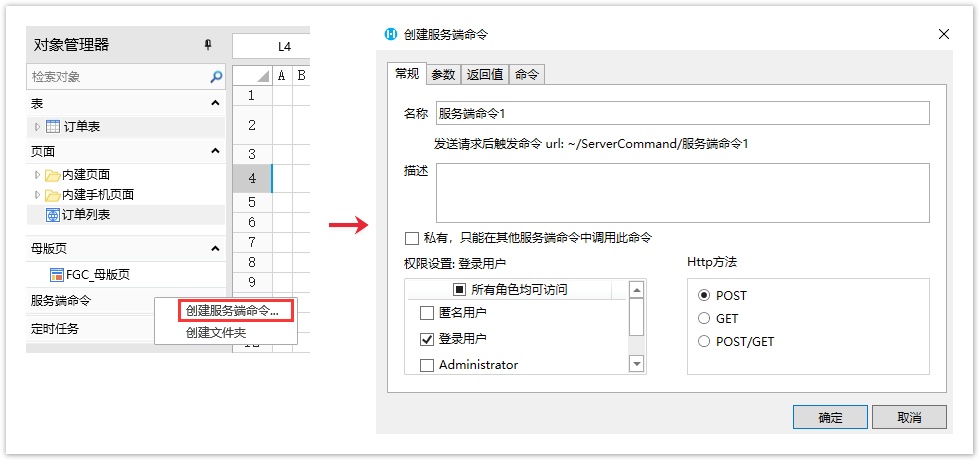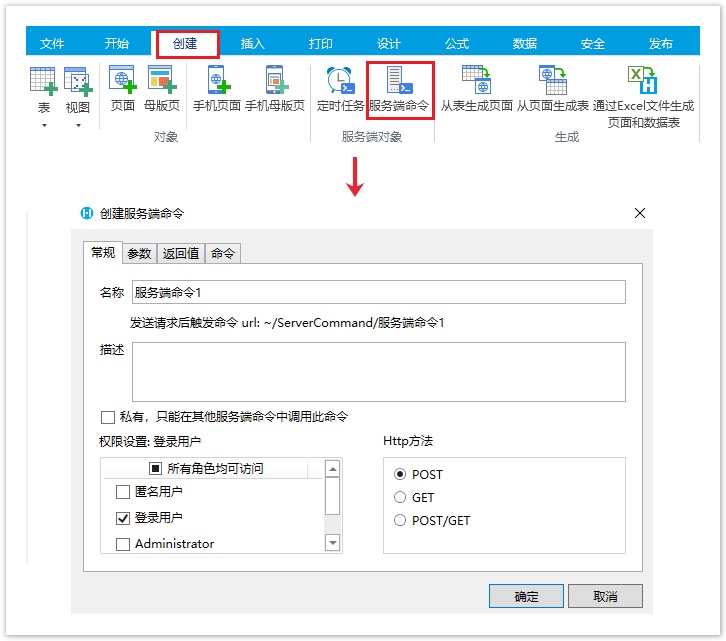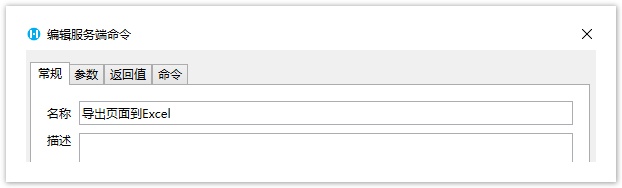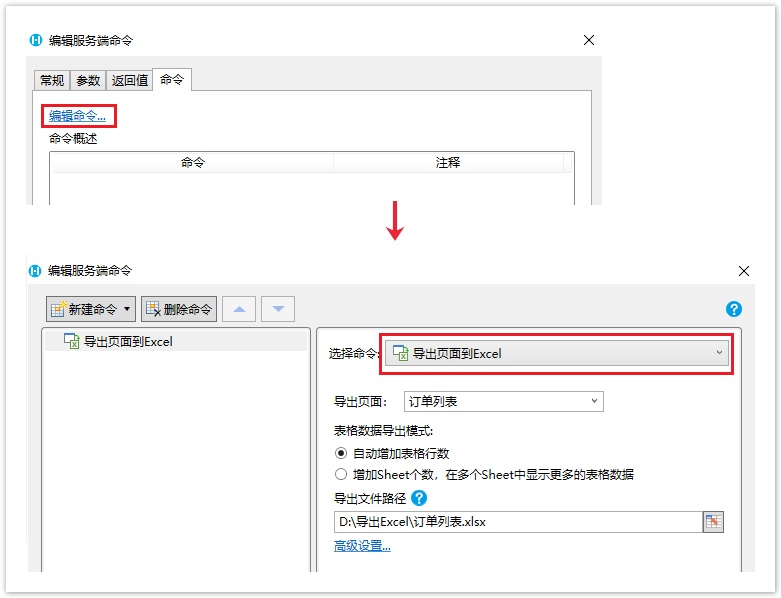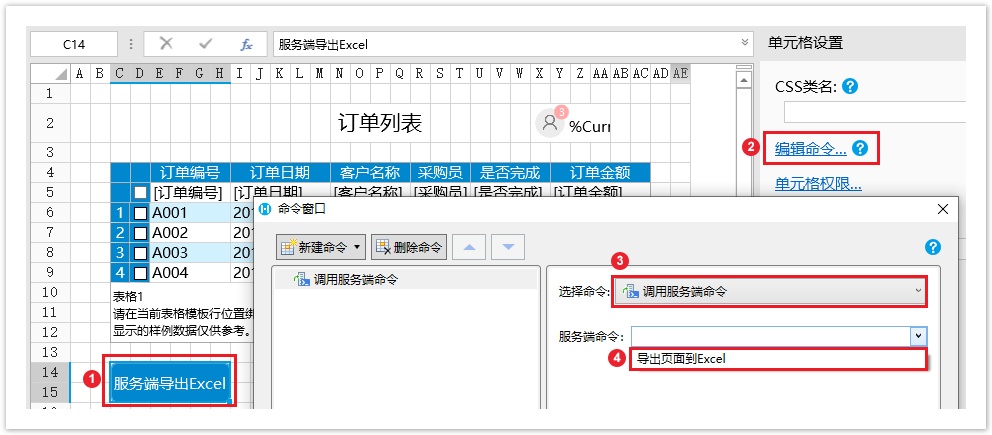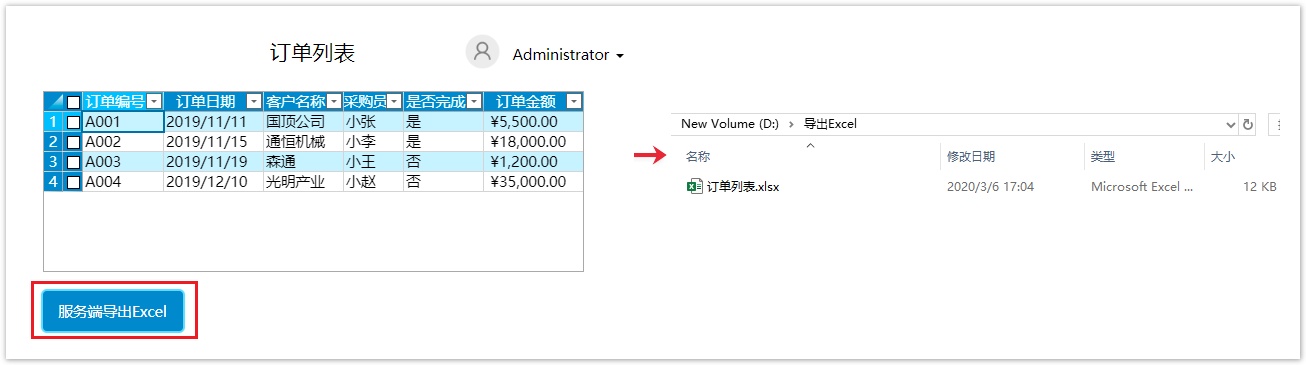1.描述
在服务端命令中,可以使用导出页面到Excel命令,在服务端将页面导出。
2.服务端导出页面到Excel
下面为您详细介绍如何使用服务端命令中的导出页面到Excel命令。
在对象管理器中的服务端命令的标签上右击,选择“创建服务端命令”,弹出创建服务端命令的对话框。
您也可以在功能区菜单栏中,单击“创建”,在服务端对象区域,单击“服务端命令”,弹出创建服务端命令的对话框。
编辑服务端命令的常规设置。设置命令的名称为“导出页面到Excel”。
编辑服务端命令的命令。单击“编辑命令”超链接,弹出编辑服务端命令对话框,选择导出页面到Excel命令。
- 导出页面:选择应用中的一个页面以导出其到Excel。
- 表格数据导出模式:当表格中的数据行数大于表格的行数时,您可以设置表格数据的导出模式。
- 自动增加表格行数:增加表格的行数以能展示所有数据。
- 增加Sheet个数,在多个Sheet中显示更多的表格数据:表格行数保持不变,数据依次分布在不同Sheet中。例如表格有10行,表格中数据有20行,则11行到20行数据会被导出到第二个sheet中。
- 导出文件路径:设置导出Excel文件时,文件存储的路径。需要输入文件的全路径,如“D:\导出Excel\订单列表.xlsx”,文件夹必须为已存在的文件夹,后缀名“.xlsx”可以省略不写。
图4 编辑命令
置完成后,您就可以调用这个服务端命令。
在页面中单击“服务端导出Excel按钮,就会在设置的指定路径下看到导出的Excel文件。